联想笔记本怎么设置u盘启动
联想笔记本电脑的U盘启动快捷键是F12,新出的机型是fn+f2,笔记本开机后按快捷键就能进入到bios设置从u盘启动。具体操作如下:1、在开机状态将U盘插入电脑然后重启。2、等到电脑出现开机画面之后连续多次的按快捷键进入设置界面。注:出现开机画面之后就开始按快捷键,不要等到开机完毕显示桌面之后再按。3、进入BIOS设置页面后按键盘上下键选择U盘启动即第三个选项,然后回车确认。4、到这里U盘启动就已经设置完毕,接下来在pe系统中根据提示选择适合自己电脑的系统进行安装即可。扩展资料:1、什么是bios设置?BIOS是英文"Basic Input Output System"的缩略词,直译过来后中文名称就是"基本输入输出系统,它保存着计算机最重要的基本输入输出的程序、开机后自检程序和系统自启动程序,它可从CMOS中读写系统设置的具体信息。其主要功能是为计算机提供最底层的、最直接的硬件设置和控制。2、进入bios设置的方法有哪些?不同的BIOS有不同的进入方法,通常会在开机画面有提示。PC机Award BIOS、acer:按“Del”键AMI BIOS:按“Del”或“ESC”键Phoenix BIOS:按“F2”键其它机器:ibm(冷开机按f1,部分新型号可以在重新启动时启动按f1)hp、sony、dell、acer、fujitsu(启动和重新启动时按f2)toshiba(冷开机时按esc然后按f1)hp compaq(开机到右上角出现闪动光标时按f10,或者开机时按f10)绝大多数国产和台湾品牌(启动和重新启动时按f2)
把带系统的的u盘插入电脑,开机按F12,会弹出硬盘列表,选择u盘回车确认就好了
把带系统的的u盘插入电脑,开机按F12,会弹出硬盘列表,选择u盘回车确认就好了
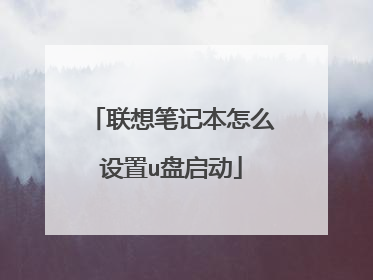
联想笔记本要重做系统,怎么用U盘启动?
摘要1、开机一直按F2或(FN+F2)进入BIOS,按→方向键切换到Security,选择Secure Boot回车设置成Disabled,其中文意思是关闭“安全启动”,如果不关闭此选项,无法正常打开legacy传统引导U盘启动,如下图所示;2、转到Exit选项,把OS Optimized Defaults设置为Disabled或Other OS,意思是支持其它操作系统和U盘启动,如下图所示;3、切换到Boot,把Boot Mode从UEFI改成Legacy Support传统引导,支持传统引导U盘启动,如下图所示;4、再把Boot Priority设置成Legacy First,按F10弹出窗口选择yes回车;(注:改了legacy传统模式后,注意要将硬盘分区格式改成MBR的,可参考详细GPT分区转MBR分区教程)5、注意:再返回configuration这项,查看sata controller mode这项,如果默认硬盘模式为RAID,请将硬盘模式改为AHCI模式,否则进PE后不能认出硬盘,如果更改后记得按F10保存,如下图所示;6、插入制作好的U盘启动盘,重启按F12或FN+F12调出启动管理对话框,选择USB HDD识别到U盘启动进入PE(传统引导),回车进入PE:7、最后我们选择u盘启动后就可以进入PE安装系统了,联想笔记本进入bios设置u盘启动就完成了。

联想笔记本电脑设置从U盘启动方法教程
说的重装系统以及启动,比较常用的方法之一就是利用U盘了,可能不同品牌电脑在设置方面有所不同,下面我主要介绍的是联想笔记本电脑设置从U盘启动的方法。方法一:1、此方法最为简便的,我推荐用此方法。开机时,当出现联想画面,立刻同时按下 F12 键,最保险的就是不停的按该键。2、接上一步后,就会出现如下所示的界面。若没有出现该界面,则需要重新启动计算机,继续按第一步进行。F12是快捷进入启动项设置,我插入了U盘,因此,下图先后显示了从硬盘、光驱、U盘启动,按上下键进行选择,然后再按回车键,即可进入。方法二:1、此方法是进入BIOS中进行设置。开机时,当出现联想画面,同时按下 F2 键,最保险的就是不停的按该键。2、接上一步后,就会出现如下所示的BIOS界面。若没有出现该界面,则需要重新启动计算机,继续按第一步进行。然后按左右键选择“Boot”项。3、在“Boot”项中,有三个启动项,这是电脑先后启动顺序,只要将需要启动的启动项放在第一项,保存后,即可在下次启动计算机时,启动该项。具体操作右侧有提示:按上下键选择启动项,按f5或f6上下移动启动项。4、按F10进行保存设置,电脑将重新启动,进入u盘启动界面。补充:系统常用维护技巧1,在 “开始” 菜单中选择 “控制面板” 选项,打开 “控制面板” 窗口,单击 “管理工具” 链接2,在打开的 “管理工具” 窗口中双击 “事件查看器” 图标3, 接着会打开 “事件查看器” 窗口,主界面如图所示。4,在右侧窗格中的树状目录中选择需要查看的日志类型,如 “事件查看器本地--Win日志--系统日志,在接着在中间的 “系统” 列表中即查看到关于系统的事件日志5,双击日志名称,可以打开 “事件属性” 对话框,切换到 “常规” 选项卡,可以查看该日志的常规描述信息6,切换到 “详细信息” 选项卡,可以查看该日志的详细信息7,打开 “控制面板” 窗口,单击 “操作中心” 链接,打开 “操作中心” 窗口,展开 “维护” 区域8,单击 “查看可靠性历史记录” 链接,打开 “可靠性监视程序” 主界面,如图所示, 用户可以选择按天或者按周为时间单位来查看系统的稳定性曲线表,如果系统近日没出过什么状况, 那么按周来查看会比较合适。观察图中的曲线可以发现,在某段时间内,系统遇到些问题,可靠性指数曲线呈下降的趋势,并且在这段时间系统遇到了三次问题和一次警告,在下方的列表中可以查看详细的问题信息。相关阅读:系统故障导致死机怎么解决1、病毒原因造成电脑频繁死机由于此类原因造成该故障的现象比较常见,当计算机感染病毒后,主要表现在以下几个方面:①系统启动时间延长;②系统启动时自动启动一些不必要的程序;③无故死机④屏幕上出现一些乱码。其表现形式层出不穷,由于篇幅原因就介绍到此,在此需要一并提出的是,倘若因为病毒损坏了一些系统文件,导致系统工作不稳定,我们可以在安全模式下用系统文件检查器对系统文件予以修复。2、由于某些元件热稳定性不良造成此类故障(具体表现在CPU、电源、内存条、主板)对此,我们可以让电脑运行一段时间,待其死机后,再用手触摸以上各部件,倘若温度太高则说明该部件可能存在问题,我们可用替换法来诊断。值得注意的是在安装CPU风扇时最好能涂一些散热硅脂,但我在某些组装的电脑上却是很难见其踪影,实践证明,硅脂能降低温度5—10度左右,特别是P Ⅲ 的电脑上,倘若不涂散热硅脂,计算机根本就不能正常工作,曾遇到过一次此类现象。该机主要配置如下:磐英815EP主板、PⅢ733CPU、133外频的128M内存条,当该机组装完后,频繁死机,连Windows系统都不能正常安装,但是更换赛扬533的CPU后,故障排除,怀疑主板或CPU有问题,但更换同型号的主板、CPU后该故障也不能解决。后来由于发现其温度太高,在CPU上涂了一些散热硅脂,故障完全解决。实践证明在赛扬533以上的CPU上必须要涂散热硅脂,否则极有可能引起死机故障。3、由于各部件接触不良导致计算机频繁死机此类现象比较常见,特别是在购买一段时间的电脑上。由于各部件大多是靠金手指与主板接触,经过一段时间后其金手指部位会出现氧化现象,在拔下各卡后会发现金手指部位已经泛黄,此时,我们可用橡皮擦来回擦拭其泛黄处来予以清洁。4、由于硬件之间不兼容造成电脑频繁死机此类现象常见于显卡与其它部件不兼容或内存条与主板不兼容,例如SIS的显卡,当然其它设备也有可能发生不兼容现象,对此可以将其它不必要的设备如Modem、声卡等设备拆下后予以判断。5、软件冲突或损坏引起死机此类故障,一般都会发生在同一点,对此可将该软件卸掉来予以解决。

联想笔记本怎么用u盘装系统
联想笔记本设置U盘启动装系统步骤如下1、制作好大白菜uefi pe启动U盘之后,将win10 64位系统iso镜像直接复制到U盘gho目录下;2、在电脑上插入U盘,启动之后按住Fn,然后不停按F12调出启动菜单,如果没有反应,按电脑电源键旁边或左侧的novo键,有些机型只有一个小孔,需用牙签或针插一下左侧的小孔,有个箭头标志;3、启动后调出Novo Button Menu对话框,按↓方向键选择Boot menu回车;4、在启动菜单中选择USB HDD选项,按回车即可U盘启动。5、由于制作方式不同,有些大白菜uefi pe启动盘会直接进入pe系统,有些会先显示这个主界面,如果是先显示这个界面,按↓方向键选择【02】回车运行win8PEx64;6、进入大白菜pe系统之后,如果不需要重新分区,直接执行第7步,如果需要重新分区,双击桌面上的【DG分区工具】,右键选择硬盘,点击【快速分区】;7、分区表类型选择【GUID】,也就是GPT,然后设置分区数目,设置系统盘的大小,建议50G以上,固态硬盘还需勾选【对齐分区到此扇区】,扇区默认2048即可,确定;8、之后执行硬盘分区以及格式化过程,分区之后如图所示,gpt分区表会有ESP、MSR两个额外分区;9、接着双击打开【大白菜PE一键装机】,GHO WIM ISO映像路径选择win10 x64 iso文件,然后点击下拉框,工具会自动提取到win10.gho文件,选择win10.gho文件;10、接着选择【还原分区】,选择win10系统安装位置,一般是C盘,pe下盘符可能显示错乱,如果不是C盘,根据卷标【系统】或硬盘大小来选择,点击确定;11、弹出这个对话框,勾选完成后重启、引导修复这些选项,点击是执行下一步操作;12、转到这个界面,执行win10系统安装到C盘的过程,等待进度条执行完成,一般2-5分钟左右;13、操作完成后,会提示电脑即将重启,默认是10秒后自动重启,或者点击是立即重启电脑;14、此时拔出U盘,会自动进入这个界面,继续执行win10系统组件安装、驱动安装、系统配置和激活过程;15、整个安装过程需要5-10分钟,在启动进入win10桌面之后,系统安装完成。

联想笔记本用u盘怎么装系统
联想笔记本设置U盘启动装系统步骤如下1、制作好大白菜uefi pe启动U盘之后,将win10 64位系统iso镜像直接复制到U盘gho目录下;2、在电脑上插入U盘,启动之后按住Fn,然后不停按F12调出启动菜单,如果没有反应,按电脑电源键旁边或左侧的novo键,有些机型只有一个小孔,需用牙签或针插一下左侧的小孔,有个箭头标志;3、启动后调出Novo Button Menu对话框,按↓方向键选择Boot menu回车;4、在启动菜单中选择USB HDD选项,按回车即可U盘启动。5、由于制作方式不同,有些大白菜uefi pe启动盘会直接进入pe系统,有些会先显示这个主界面,如果是先显示这个界面,按↓方向键选择【02】回车运行win8PEx64;6、进入大白菜pe系统之后,如果不需要重新分区,直接执行第7步,如果需要重新分区,双击桌面上的【DG分区工具】,右键选择硬盘,点击【快速分区】;7、分区表类型选择【GUID】,也就是GPT,然后设置分区数目,设置系统盘的大小,建议50G以上,固态硬盘还需勾选【对齐分区到此扇区】,扇区默认2048即可,确定;8、之后执行硬盘分区以及格式化过程,分区之后如图所示,gpt分区表会有ESP、MSR两个额外分区;9、接着双击打开【大白菜PE一键装机】,GHO WIM ISO映像路径选择win10 x64 iso文件,然后点击下拉框,工具会自动提取到win10.gho文件,选择win10.gho文件;10、接着选择【还原分区】,选择win10系统安装位置,一般是C盘,pe下盘符可能显示错乱,如果不是C盘,根据卷标【系统】或硬盘大小来选择,点击确定;11、弹出这个对话框,勾选完成后重启、引导修复这些选项,点击是执行下一步操作;12、转到这个界面,执行win10系统安装到C盘的过程,等待进度条执行完成,一般2-5分钟左右;13、操作完成后,会提示电脑即将重启,默认是10秒后自动重启,或者点击是立即重启电脑;14、此时拔出U盘,会自动进入这个界面,继续执行win10系统组件安装、驱动安装、系统配置和激活过程;15、整个安装过程需要5-10分钟,在启动进入win10桌面之后,系统安装完成。
你好,U盘普通的就可以,最好是8g或者以上,准备一台联网能下载的电脑,下载大白菜、老毛桃、微pe、U启动……这类软件随便下一个,安装好软件插上U盘进行制作U盘pe系统,制作好U盘,然后从网上下载好自己要安装的系统,放进U盘里面,重启电脑按del或者f8或者f12之类的快捷键选择U盘启动即可,然后进入pe,选择好你要装的盘符,勾选好系统,然后点击安装即可。
你好,U盘普通的就可以,最好是8g或者以上,准备一台联网能下载的电脑,下载大白菜、老毛桃、微pe、U启动……这类软件随便下一个,安装好软件插上U盘进行制作U盘pe系统,制作好U盘,然后从网上下载好自己要安装的系统,放进U盘里面,重启电脑按del或者f8或者f12之类的快捷键选择U盘启动即可,然后进入pe,选择好你要装的盘符,勾选好系统,然后点击安装即可。

